
php エディタ Xigua は、Win11 サウンド カード ドライバーをインストールできない問題の解決策をもたらします。 Win11 システムをアップグレードすると、サウンド カード ドライバーが正しくインストールされず、サウンドが再生できなくなる場合があります。現時点では、最新のサウンド カード ドライバーを再インストールするか、システム アップデートをチェックしてドライバーの互換性を確認してください。それでも問題が解決しない場合は、ドライバー管理ツールを使用して更新または修正を試みるか、専用ドライバーのサポートについてハードウェアの製造元に問い合わせることができます。これらの方法を通じて、Win11 サウンドカードドライバーをインストールできない問題を効果的に解決できます。
1. まず、「デバイス マネージャー」を検索して入力します。

2. 次に、サウンド カード デバイスを見つけて右クリックし、選択します。をクリックし、「ドライバーの更新」
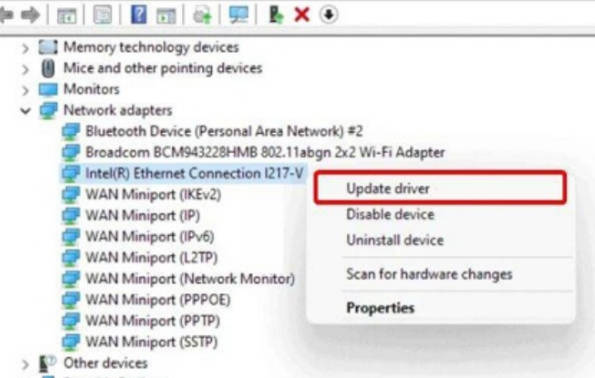
#3 をクリックします。次に、ポップアップ ウィンドウ インターフェイスで「ドライバーを自動的に検索」を選択して、サウンド カード ドライバーを自動的に検索してインストールします。
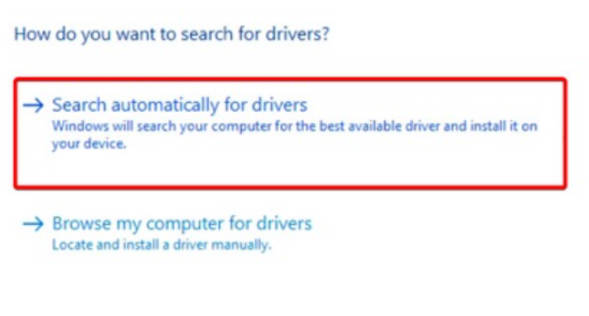
#4. アンインストールが完了したら、サウンド デバイスを挿入します。システムは対応するドライバーを自動的にインストールし、win11 サウンド カード ドライバーがインストールされない問題を解決します。 。
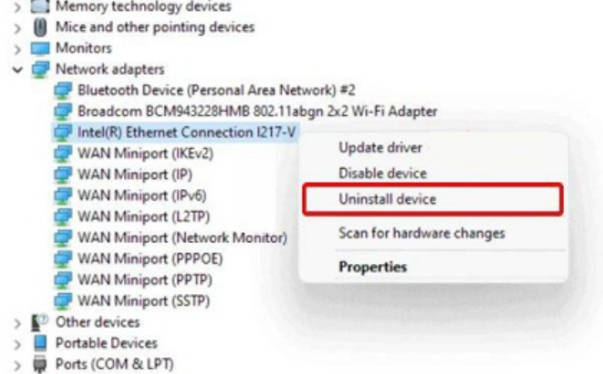
以上がwin11 サウンドカードドライバーがインストールできない問題の解決方法_win11 サウンドカードドライバーがインストールできない問題の解決方法の詳細内容です。詳細については、PHP 中国語 Web サイトの他の関連記事を参照してください。